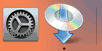Conexão WPS (Código PIN)
-
Selecione Outra configuração (Other setup) e pressione o botão OK.
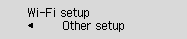
-
Selecione WPS (Código PIN) (WPS (PIN code)) e pressione o botão OK.
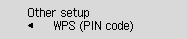
-
Siga as instruções exibidas na tela do computador para definir um código PIN no roteador sem fio.
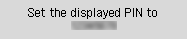
-
Quando a tela acima aparecer, pressione o botão OK.
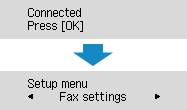
Se uma tela diferente aparecer, consulte "Solução de Problemas".
-
Pressione o botão COPIAR (COPY) (A).
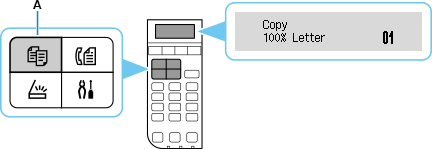
A configuração da conexão de rede está completa.
macOS
Volte para a tela do aplicativo e prossiga com a configuração.
Clique no ![]() em Dock e siga as instruções na tela para prosseguir com a configuração.
em Dock e siga as instruções na tela para prosseguir com a configuração.